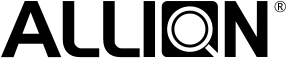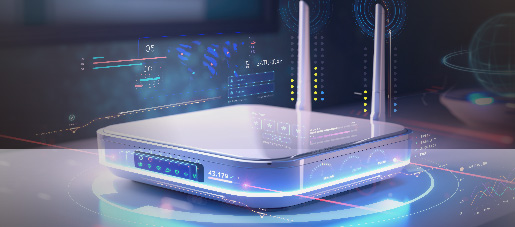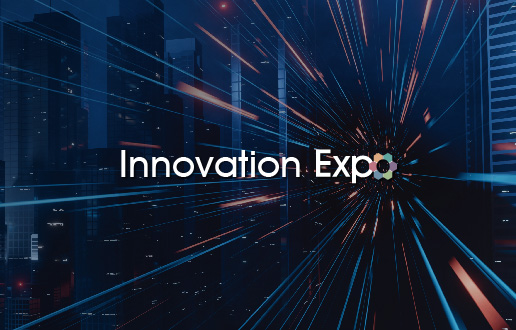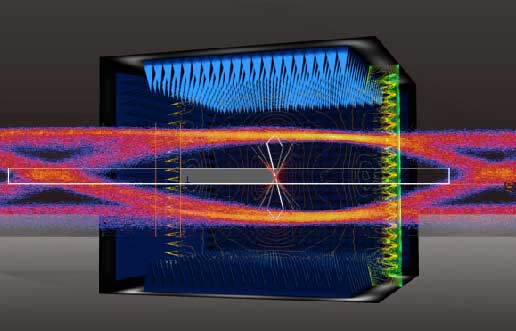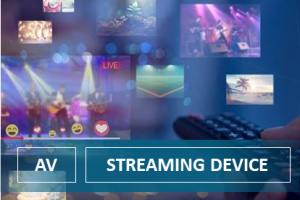Allion Labs/Goldberg Chen
コロナ禍のため遠距離通勤(WFH)が主流となり、多くの人が自宅で仕事と娯楽を両立する今、そこには必ずや複数のパソコンやゲーム機がありますが、一般的には各ホストに1組の画面、キーボード、マウスを組み合わせる必要があり、大量のスペースを占めるほか、異なるパソコン間での作業を切り替えるのも面倒です。そこでこれらの問題を最も効率よく解決するために今回紹介するのがKVMです。
KVMとは?
KVM(マルチコンピュータスイッチ)とは、キーボード、ビデオ、マウスの頭文字(Keyboard、Video、Mouse)であり、ユーザーがキーボード、画面、マウスのセットを通して複数のコンピュータをコントロールできるデバイスでもあります。これはスペースとコストの削減を達成させ、生産性を向上させることがです。もともとエンジニアはラック上の数百台、さらには数千台のサーバを相手しなければならなりませんでしたが、KVMを利用するとキーボード、画面、マウスのセットだけでよく、各サーバの中を忙しく走り回る必要もなくなり、KVMのホットキーを通じてどのサーバにも迅速に切り替えることができるため効率を向上させるためのツールになります。
KVMの概要には例として次のような利点があります。
- 複数のコンピュータ(またはサーバ)の容易なコントロール
- コンピュータ機器のコスト削減
- スペースを節約し作業場所の乱れを軽減
- 一部のKVM製品などの充実度を高めるUSBハブとしても使用可能

図: KVMマルチコンピュータスイッチ(参考:Amazon)
KVMによって接続できるコンピュータやサーバの数も異なり、一般的によく見られるKVM接続ポートの数は2 ~ 64の接続ポートがありますが、上の画像の例では2つの接続ポートがあるKVMです。
KVM モニターとは
では、KVMモニターとはいったい何でしょうか。KVMモニターは、KVMの機能をモニターに内蔵しているため、KVMを別途購入する必要はありません。KVMモニターの以下の図のように、モニターに複数の上りポートがあり、複数のシステムをモニター上で直接ポートに接続し、共有キーボード、マウスをモニターの拡張USBポート(下りポート)に接続すれば、モニターメニューの設定ができます。要するにキーボード、モニター、マウスのセットだけで、複数のシステムを素早く簡単に切り替えることができるということです。
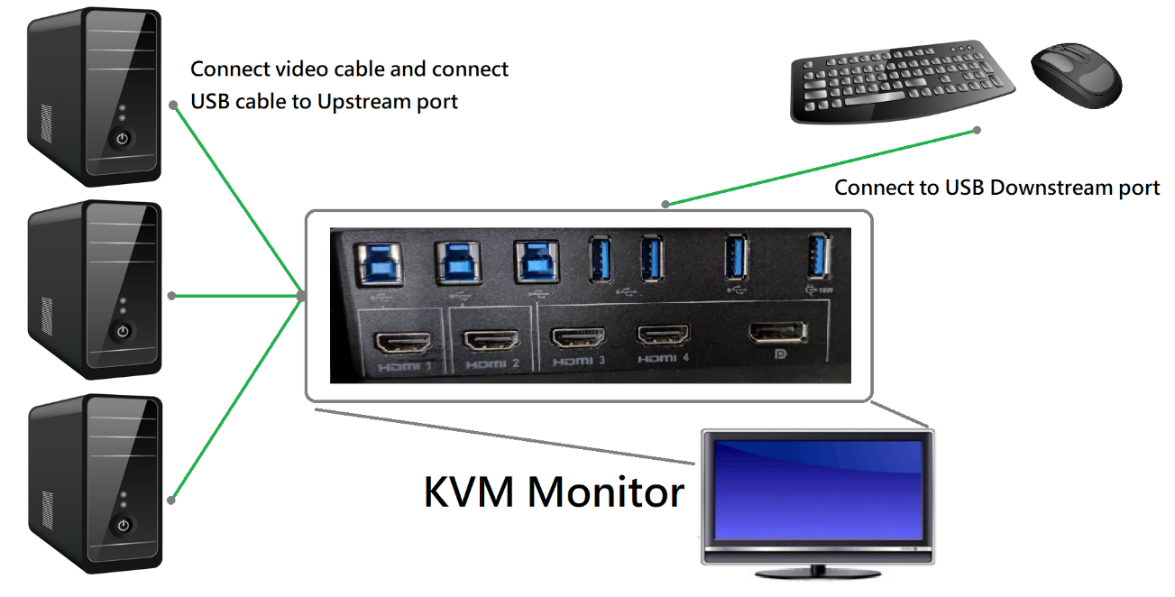
図: KVMモニター利用時のイメージ
KVMモニターは一般的なKVMと同じ利点があり、家庭やオフィスでの使用に非常に適しており、ビジネス以外でも一般的な娯楽にも便利です。さまざまな娯楽設備間でも切り替えることができ、配線を抜き差しする必要はありません。KVMモニターは便利で省スペースですが欠点もあり、次の2つが挙げられます。
- KVMモニターは通常、切り替えをサポートするデバイス数の上限が少なく、一般的には約2~4の接続ポートがよく見られる
- KVMモニターの中ではホットキーの切り替えをデザインしていないものもあるので、その場合画面のボタンを通してOSD メニューで切り替えなければならない
KVMバグとユーザーレビューについて
KVMは使いやすくメリットは非常に多いのですが、拡張性と利便性の良い製品には背後に見えないリスクがあります。アリオン試験データベースのバグに対する分析とAmazonユーザーレビューをまとめてKVMモニターにおける既存問題の割合は下の通りです:
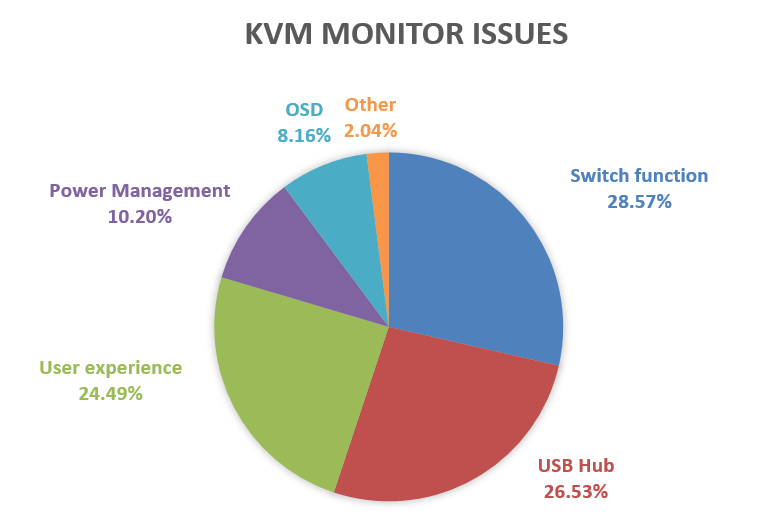
KVMモニターでは、下記の3つのタイプの問題の割合が最も高く合計の割合は80%近くに達しています。
- Switch function
- USB Hub
- User experience
Switch function問題について
一つ目のSwitch functionにはKVM切り替え時の不調、機能上の欠陥または他の機能との競合性などが主に多く挙げられています。
- 同時にキーボードとマウスおよび画面の切り替えができない:すなわちキーボードとマウスの切り替えを行った後再度画面も設定し直す必要がある
- KVMを切り替えられない:切り替えに失敗すると元のシステムに自動的に戻る(または画面がPower Saved Modeに直接移動する)
- KVMを運用できない
- KVMの切り替えに時間がかかる:ユーザーにとって切り替えのスムーズさはモニターの品質とパフォーマンスのスコアに直接に影響する
- KVMの切り替えの際に何も表示されないことで引き起こされるトラブルがある (システムのスリープやシャットダウンなど):KVM を使用して元のシステムに戻すことができなくなった、あるいはキーボードとマウスと画面の設定が元の状態に戻すことができなくなった
- KVMとモニターの機能によって発生するトラブル :例 Auto source functionから起こりやすいトラブル など
上記の内容によるとKVM自身のバグ以外にも、画面がパワーセーブモード(Power Saved Mode)に入ったりシステムがシャットダウンしたりすることでKVM自体にもバグが発生しやすくなることがあります。またKVMはモニターの他の機能と共有した際に衝突してしまう可能性もあり、ユーザーの不便を招く可能性として非常に注意が必要です。
USB Hub問題について
二つ目のUSB Hub問題は以下になっています:
- USB設備をUSB Hubに接続した時に雑音が発生する
- KVMをBシステムに切り替える時,USB Hub上のキーボードとマウスがAシステムのままになっている
- KVMを切り替えた後、USB Hubが使用できない :USB Hubを含むUSBデバイスがシステムに検出されなかったり、USBデバイスが正常に動作しないというトラブルがかなり多かった
- KVMを切り替えた後、モニター上のLANポートが動作しない:KVMモニターによってはLANポートの切り替えをサポートするものもあるが故この問題が発生している
User experience問題について
三つ目のUser experience問題は主にAmazonのユーザーからのフィードバックであり、バグでこそありませんがか多くの製品デザインに関する意見が以下の様に挙げられています:
- KVM専用ホットキーなし
- モニターボタンの位置がKVM切り替え時にとても不便
- KVMのアップストリーム/ ダウンストリームのポート数が少なすぎる
- KVM設定が煩雑すぎる
その中でKVMで専用ホットキーがない場合のフィードバック数が最も多く、ユーザーにとってKVMモニターが簡単且つ迅速に切り替わることが最も重要であることを直接反映しているため、KVMの専用ホットキーを設計するかどうかはメーカーがKVMモニターを設計する際に必ず考えなければいけない項目の1つであるということが表されています。
KVMモニターに関するテストサービス
KVMモニターはユーザーに多くの利便性をもたらしますが、バグの分析結果とフィードバックを見ると、KVM機能による問題もユーザーの悩みを引き起こしていることがわかります。アリオンがKVMモニターの品質を確保するために行った試験は以下の通りです:
- Compatibility Test
- Mobile Device Test
- USB Charge Test
- Power Delivery Test (If support)
- HDR Test (If support)
- Webcam Test (If support)
- Thunderbolt MST Test (If support)
- Compatibility Test for KVM
- Host (System、Mobile phone、Tablet 、Game console、Set top box…)
- Keyboard
- Mouse
- Other USB Device (Pen drive、External hard drive、Webcam…)
- KVM Monitor Switch Functionality Test
このほか、お客様の製品に対し試験プランをカスタマイズすることもできます。この製品向け専用のアプリがあれば、より細かい試験プランを提案することも可能です。
アリオンは豊富で多様なKVMモニター試験関連製品と設備を保有しており、PC/IPC、携帯、タブレット、ゲーム機、セットトップボックス、ドッキング、アダプター、キーボード、マウス、ヘッドホン、ペンドライブ、外付けハードディスク、WEBカメラ、プレイヤーなどを含み、総数は3000以上に達しています。また市場のあらゆる大手ブランドを含め1000台以上のディスプレイをを網羅しており、お客様の満足度向上をサポートします。
関連の検証テストサービスについてより詳しい情報をお求めの場合は、アリオンのお問い合わせフォームよりお気軽にご連絡ください。
あわせて読みたい